드디어 맥북을 손에 넣었다.
고3 때부터 앓던 맥북 병을 드디어 완치했다.
나는 맥북 에어 m1 가장 기본 모델(일명 깡통)로 구매했다.
이번 맥북에어 m1은 가성비 제품이라고들 하는데
애플을 가장 가성비 있게 즐기려면 깡통을 구매해야 한다고 생각한다.

드디어 비닐을 벗길 시간이다.


영롱한 실버 자태.
요즘 아무리 스페이스 그레이가 대세라고 해도
맥북의 근본은 실버라고 생각한다.
클래식 is 영원하다.


제품 구성품은 이게 끝이다.
c to c 케이블과 사용설명서가 끝

맥북 에어 m1은 왼쪽편에 썬더볼트가 2개, 오른쪽엔 이어폰 단자가 있다.
나는 아직까지 충전 케이블 외에 꽂을 건 없어서 허브가 필요하지 않지만
usb 사용을 원하면 허브를 구매해야 한다.
애플 정품 허브는 너무 비싸다.ㅠㅠ
뚜껑을 열기 전, 불량 확인 먼저 해주었다.
사진은 못찍었지만 외관 흠집, 수평 확인을 해주고 상하, 좌우로 흔들어서 소리가 나는지 체크했다.
나는 아무런 이상이 없어서 뚜껑을 열어보았다.

뚜껑을 열자마자 바로 반응한다.
반응 속도 정말 빠르다.
뚜껑을 여는 동시에 촤앙~! 하는 소리와 함께 전원이 켜지는데 그 소리가 좋다.


키자마자 언어, 국가 등
초기 설정창이 나온다.
나는 맥북이 처음이라 트랙패드 살짝 터치하면 클릭이 되는 줄 알았는데
꾹 눌러줘야 했다.
추후에 트랙패드 설정에 들어가서 터치로 클릭이 되게 바꿔주었다.


계속해서 설정


애플 아이디를 입력하고 로그인 하면
아이폰에서 확인코드가 뜨는데 그 숫자를 그대로 입력해주면 된다.



맥북에서 시리 설정도 하고




터치 아이디를 위해 지문 인식도 해준다.
사용해보니까 터치 아이디 정말 편하다.


화면 설정까지 끝내면

이렇게 바탕화면이 나온다.
반갑다.


맥북을 켜자마자 가장 먼저 한 것은
내가 구매한 사양이 맞는지 다시 한번 체크이다.
왼쪽 상단에 사과 모양 클릭 -> 이 맥에 관하여 클릭 후 개요와 저장 공간을 확인해 준다.
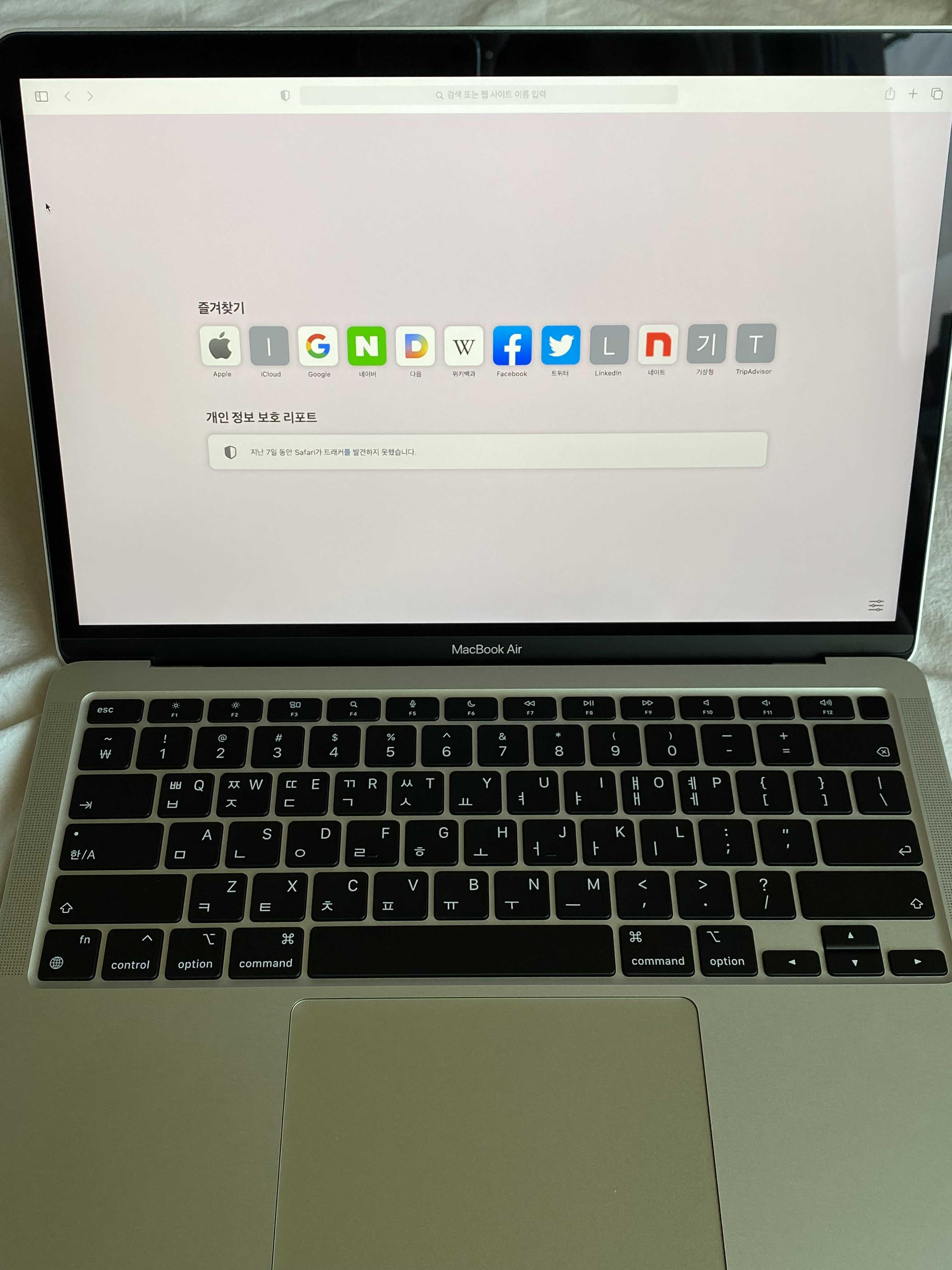
그리고 사파리를 켜면 메인 화면에 기본적으로 세팅되어 있는 즐겨찾기들이 있다.
모니터와 사운드 불량 테스트를 해주어야 하기 때문에 구경은 잠시 스탑.

사파리 주소창에 영어로 모니터만 쳐도 알아서 사이트가 뜨는데
그 사이트에 들어가면 된다.






모니터 테스트도 완료.
각 컬러마다 컬러 색상이 동일한지 등등 체크해주면 된다.



그다음은 마찬가지로 주소창에 sound만 검색해주면 또 알아서 주소가 뜨는데
거기에 들어가서 사운드 테스트를 하면 된다.
왼쪽 스피커, 오른쪽 스피커, 둘 다
이렇게 세가지 테스트가 있다.
이때 음량은 최대로 설정한다.

그리고 마지막으로 메모장을 켜서
모든 자판 키가 잘 먹는지 테스트했다.
모든 불량 테스트 확인 완료.
다행히 뽑기운이 좋았던 것 같다.
첫 맥북이라 너무 기분이 좋다.
깨끗하게 사용해서 5년 이상은 사용할 생각이다.
그리고 처음 일주일은 단축키도 못 외워서 버벅거렸는데
지금 사용한 지 2주 차가 넘어가니까 완벽 적응해서 너무나 편하다.
애플 생태계... 정말 헤어 나오지 못한다.
'리뷰' 카테고리의 다른 글
| 가평/청평 감성 펜션 여울목 펜션 후기 (2) | 2021.07.04 |
|---|
